Windows 10 viene fornito con una cartella immagini dedicata in cui tutte le tue foto dovrebbero essere correttamente archiviate. Ma sfortunatamente, è notoriamente difficile tenere tutte le tue foto in un unico posto. Ad esempio, le foto che hai scaricato da Internet potrebbero rimanere bloccate in “Download”. Altre volte, finiranno nidificati in una serie di cartelle. Quindi, c’è un modo per trovare tutte le foto salvate sul tuo dispositivo Windows 10?
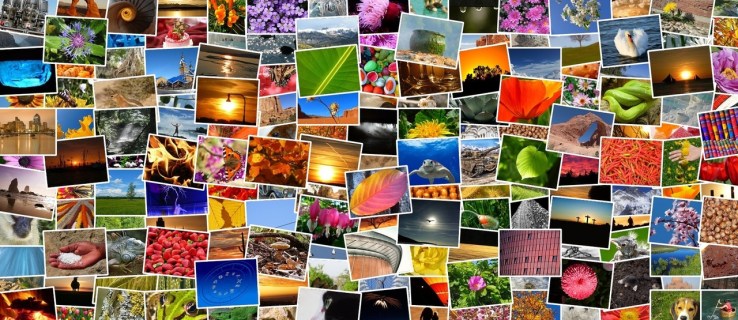
Sarai sollevato nell’apprendere che c’è davvero un modo. In questo articolo, ti mostreremo come trovare tutte le immagini sul tuo dispositivo Windows 10 in pochi semplici clic.
Sommario:
Perché è difficile mantenere le foto in un unico posto in Windows 10?
Windows 10 è dotato di una serie di funzionalità che lo distinguono davvero dai vecchi sistemi operativi della serie Windows. Ma nonostante tutti i suoi aspetti positivi, sembrerebbe che gli sviluppatori di Microsoft non abbiano escogitato un modo per garantire che tutte le tue immagini siano salvate in un’unica posizione. Windows 10 archivia le tue foto in posizioni diverse a seconda della provenienza.
Ma non è del tutto colpa di Windows. Alcune app e servizi di terze parti sono in parte responsabili del problema. Alcuni cercano di mantenere le cose in ordine, ma altri come Dropbox, OneDrive e alcune app di fotoritocco potrebbero conservare le foto nelle proprie cartelle. Alla fine, hai le foto distribuite in diversi scomparti del tuo disco rigido e trovarle può essere un compito difficile.
Ma non è tutto rovina e oscurità. Puoi effettivamente trovare tutte le tue foto manualmente o persino utilizzare l’app per le foto di Windows 10. L’unico avvertimento è che il processo può richiedere del tempo, soprattutto se hai centinaia o migliaia di foto.
Come trovare tutte le tue foto sul tuo dispositivo Windows 10
L’app Foto di Windows 10 potrebbe non essere perfetta, ma è sicuramente un’app di gestione delle foto di primo livello. Ad esempio, Photos presenta un algoritmo di analisi facciale che gli consente di raggruppare le foto di una singola persona. La chiamano la funzione Persone. La funzione è utile quando devi trovare tutte le foto di una persona specifica. Pensa ad esempio a cercare di localizzare manualmente tutte le foto del matrimonio che ritraggono lo sposo.
Quindi le foto possono davvero tenere tutte le tue foto in un unico posto? È altamente improbabile, ma è sicuramente il cercatore di foto più adatto su Windows 10. Ecco come puoi usarlo per trovare le foto archiviate in più posizioni:

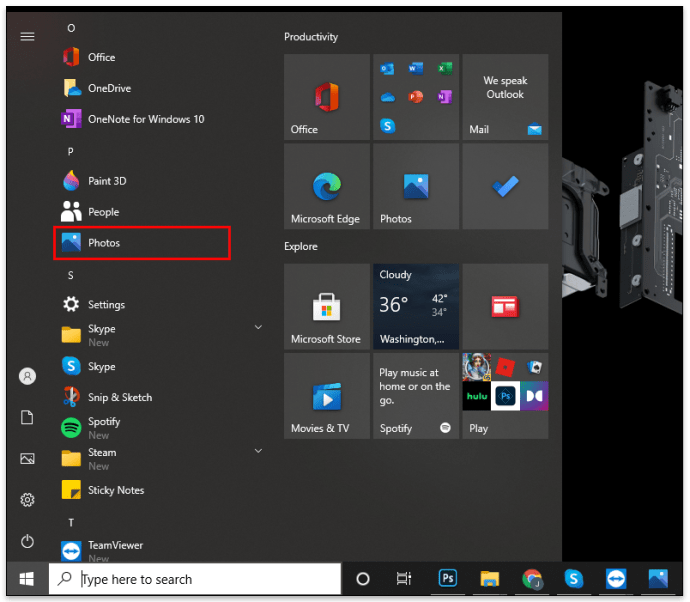
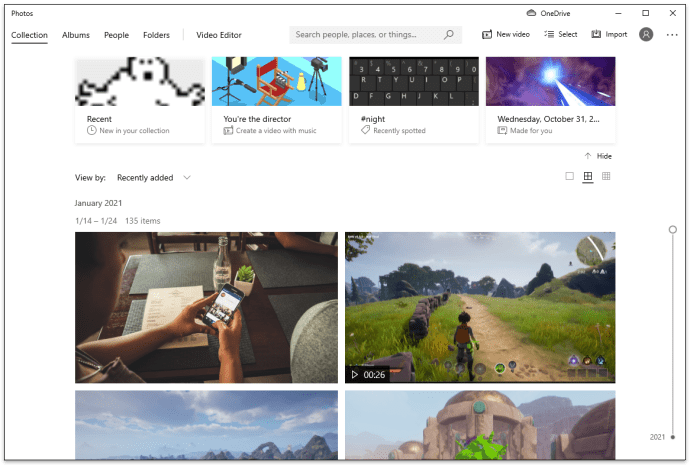
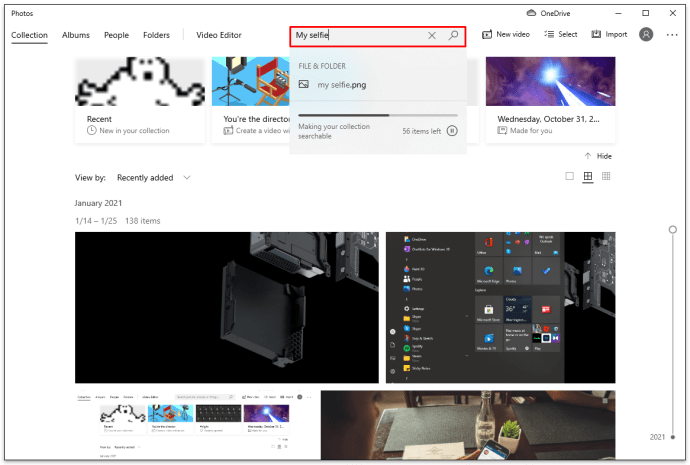
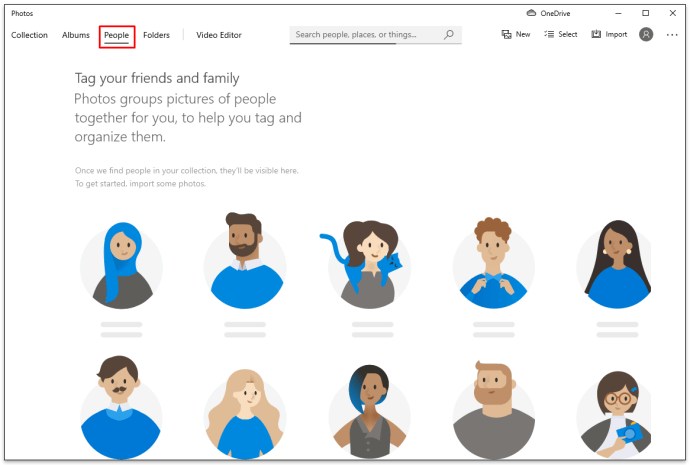
Per scorrere le tue foto ancora più velocemente, puoi ridurre le dimensioni delle miniature delle foto facendo clic sull’icona rettangolare più suddivisa nell’angolo in alto a destra.
Come trovare tutte le foto archiviate su un PC Windows 10
Se l’app Foto non funziona per te, non preoccuparti. C’è un altro trucco che puoi usare per trovare tutte le foto memorizzate sul tuo dispositivo:

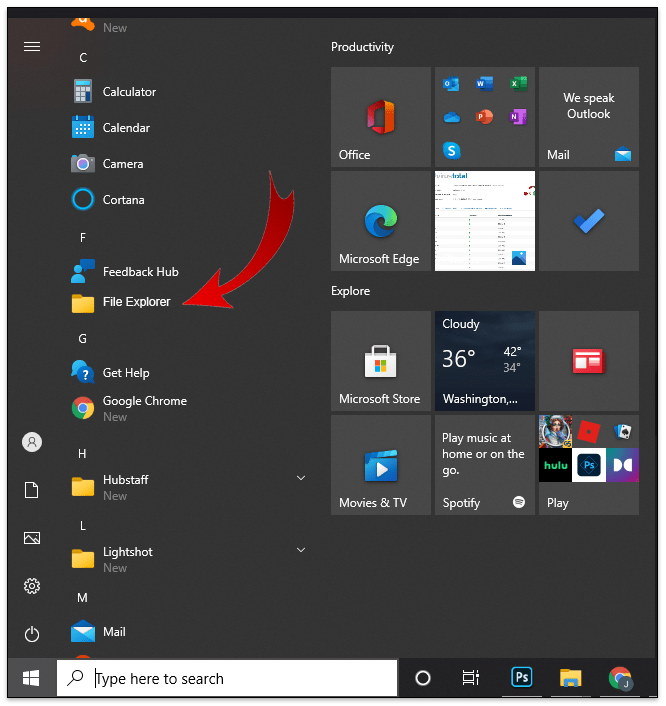
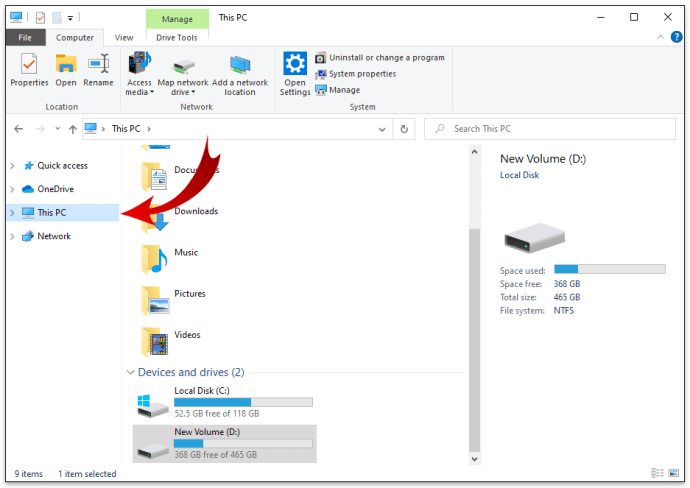
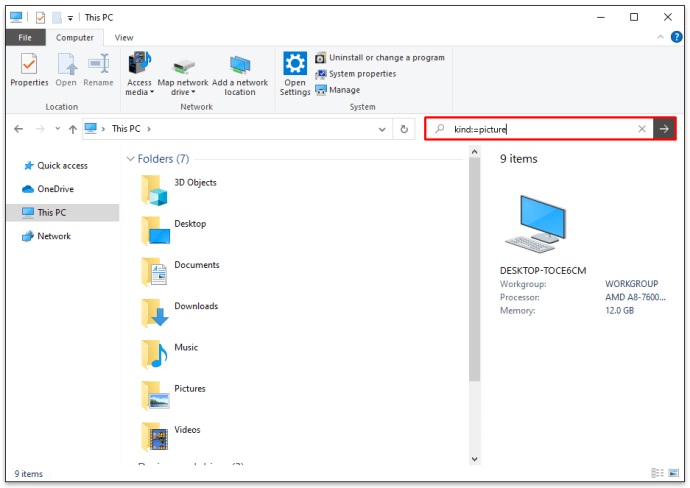
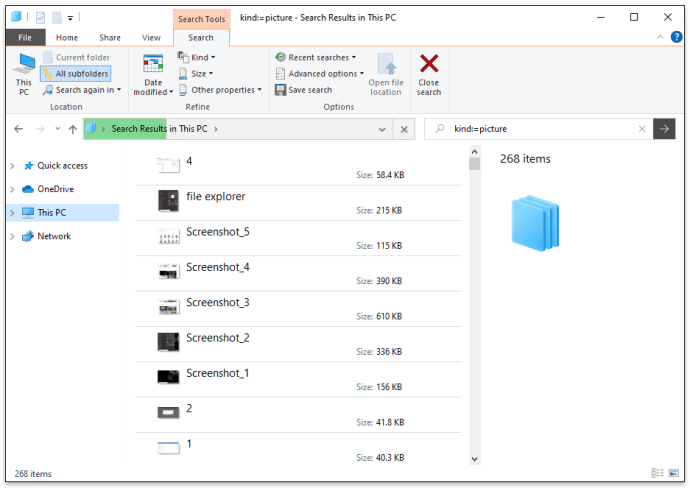
Forse la cosa migliore di questo approccio è il fatto che cerca le immagini salvate in tutti i formati. Ciò include JPEG, PNG, PDF, GIF, BMP e altri. Nei risultati della ricerca, puoi scoprire la posizione di un file semplicemente facendo clic con il pulsante destro del mouse su di esso e quindi facendo clic su Apri posizione file.
Come trovare tutte le tue foto manualmente
Invece di provare a reinventare la ruota nella tua ricerca, puoi fare le cose manualmente:
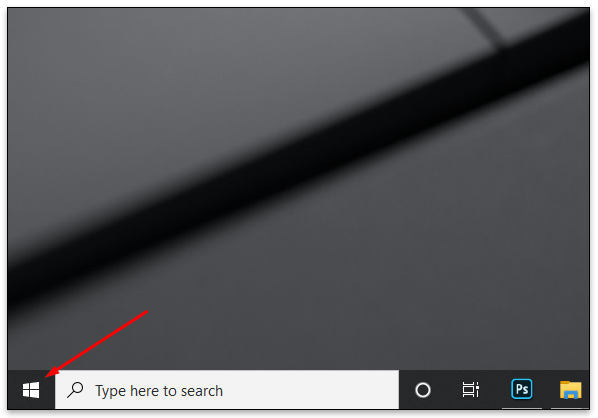
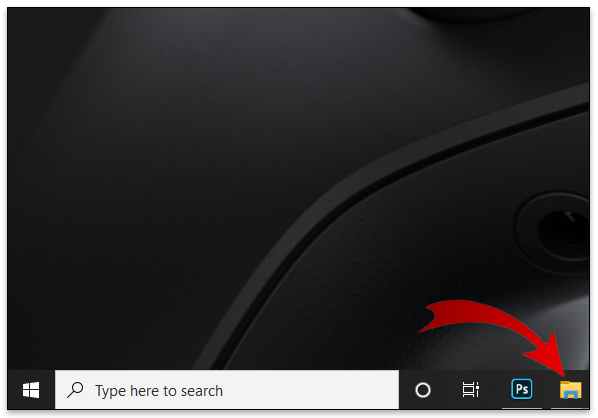

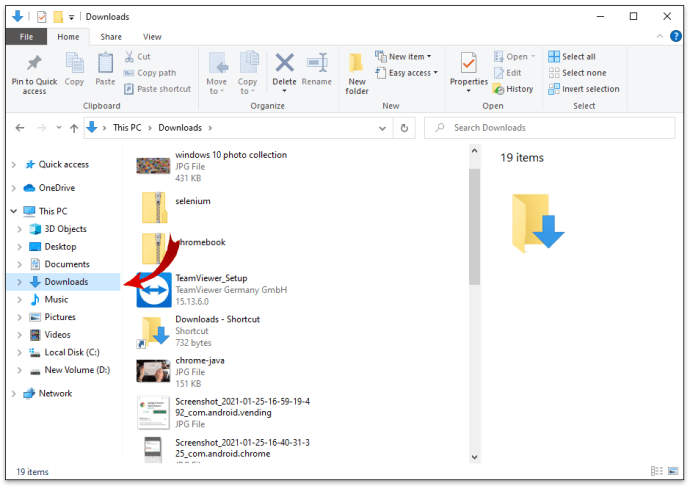
Domande frequenti aggiuntive
Come trovo le immagini nascoste sul mio PC?
L’app Foto di Windows 10 è uno strumento incredibilmente potente quando devi trovare immagini nascoste sul tuo PC. I suoi algoritmi mostrano immagini da più posizioni su un’unica raccolta.
1. Per utilizzare Foto, fare clic sull’icona di Windows nell’angolo in basso a sinistra, quindi selezionare Foto dal menu Start.
2. Tutte le foto sul tuo computer saranno disponibili utilizzando l’app.
Come posso mantenere le mie foto organizzate su Windows 10?
• Contrassegna sempre le foto importate
Quando importi foto dalla tua fotocamera o da qualche altro dispositivo di archiviazione, Windows ti chiederà sempre di taggare i tuoi file. Dovresti sempre cogliere l’occasione e digitare alcune parole che ti aiuteranno a ricordare di cosa trattava quella serie di foto.
• Separare manualmente i file da diversi servizi fotografici
Non scaricare tutte le tue foto in un’unica cartella. Invece, crea una nuova cartella per ogni sessione fotografica e assegnagli un nome univoco.
• Rinomina sempre le tue foto
Invece di salvare le tue foto nei loro nomi di fotocamera generati automaticamente come DG121, DG123, DG124 e così via, prova a trovare nomi memorabili e significativi. Se eri in vacanza alle Bahamas, ad esempio, puoi rinominare le tue foto come Bahamas1, Bahamas2, Bahamas, 3 e così via.
Una ricerca semplice
Windows 10 potrebbe non offrire la soluzione perfetta, ma è comunque dotato di funzionalità che, se utilizzate insieme, possono aiutarti a recuperare tutte le immagini salvate sul tuo dispositivo Windows 10. L’utilizzo dell’app Foto funziona per la maggior parte delle persone, ma anche se non funziona per te, ora sei a conoscenza di diversi strumenti alternativi, tutto grazie a questo articolo. E nulla ti impedisce di entrare subito per eseguire una ricerca.
Quale metodo usi per trovare immagini nascoste o fuori posto sul tuo PC? Condividi i tuoi pensieri nella sezione commenti qui sotto.

